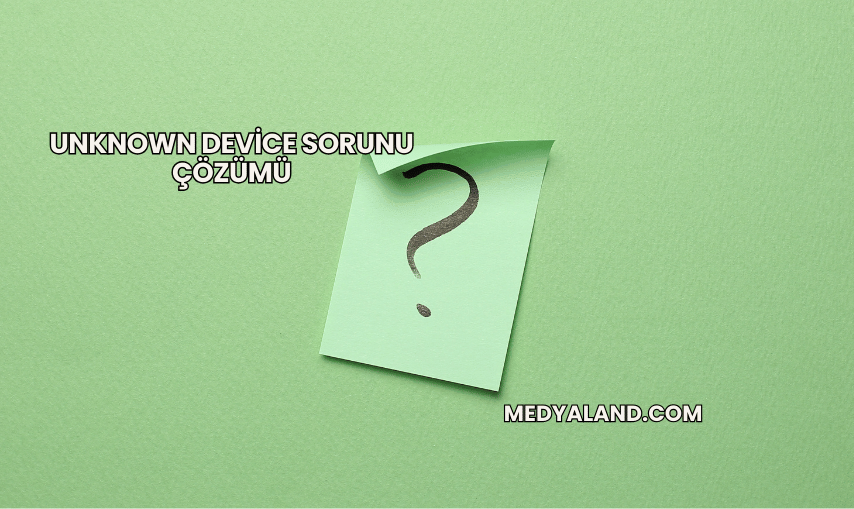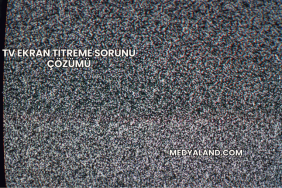Bilgisayara yeni bir donanım bağladığınızda veya mevcut bileşenlerden biri düzgün çalışmadığında “Unknown Device” (Bilinmeyen Aygıt) hatası ile karşılaşabilirsiniz. Bu hata genellikle eksik, hatalı veya uyumsuz sürücülerden kaynaklanır. Windows, takılan aygıtı tanıyamadığı için sistemde çalışmaz hale gelir. Bu makalede, “Unknown Device” sorununun nedenlerini ve kesin çözüm yöntemlerini ele alıyoruz.
Unknown Device Hatası Neden Oluşur?
Bu hata, bilgisayarın bir donanımı tanıyamaması veya sürücüsünü yükleyememesi nedeniyle oluşur. Çoğunlukla sürücü eksikliği veya bozulmuş dosyalardan kaynaklanır. Donanım bağlantı sorunları, Windows güncellemeleri ve uyumsuzluklar da hatanın diğer sebeplerindendir.
Eksik veya Güncellenmemiş Sürücüler
Bilinmeyen aygıt hatasının en yaygın nedeni, ilgili donanımın sürücüsünün sistemde yüklü olmamasıdır. Windows, bazı sürücüleri otomatik olarak tanıyıp yükleyebilir, ancak bazı donanımlar için üreticinin resmi sürücülerine ihtiyaç duyulabilir. Sürücülerin güncellenmemesi veya hatalı yüklenmesi de bu soruna yol açabilir.
Windows Güncellemeleri ve Uyumsuzluklar
Bazı durumlarda, Windows güncellemeleri sonrası mevcut sürücüler uyumsuz hale gelebilir ve donanımlar düzgün çalışmayabilir. Aynı zamanda, eski işletim sistemlerinde yeni donanımların tanınmaması gibi bir durum da söz konusu olabilir.

Fiziksel Bağlantı Sorunları
Bilgisayara bağlanan bir USB cihazında veya iç bileşenlerde bağlantı sorunları yaşanıyorsa, sistem bu aygıtı tanıyamaz ve “Unknown Device” hatası verebilir. Kablo bağlantılarının gevşemesi veya bozulmuş bağlantı noktaları da sorunun kaynağı olabilir.
Unknown Device Sorunu Çözüm Yöntemleri
Bu hatayı çözmek için sürücüleri güncellemek, donanımı tekrar bağlamak ve Windows sistem ayarlarını kontrol etmek gibi çeşitli yöntemler uygulanabilir.
Aygıt Yöneticisi Üzerinden Sürücü Güncellemesi
İlk olarak, bilinmeyen aygıtın sürücüsünü Aygıt Yöneticisi üzerinden güncelleyerek sorunu çözmeyi deneyebilirsiniz. Bunun için:
- Windows tuşu + R tuşlarına basarak “Çalıştır” penceresini açın.
- “devmgmt.msc” yazarak Aygıt Yöneticisi’ni açın.
- “Bilinmeyen Aygıt” veya “Unknown Device” olarak görünen donanımın üzerine sağ tıklayın.
- “Sürücüyü Güncelleştir” seçeneğini seçin.
- “Güncellenmiş sürücü yazılımını otomatik olarak ara” seçeneğini kullanarak Windows’un sürücüleri bulmasını bekleyin.
Üretici Sitesinden Sürücü İndirme
Eğer Windows, sürücüleri otomatik olarak yükleyemezse, cihazın üretici web sitesinden en güncel sürücüleri indirerek manuel olarak yükleyebilirsiniz. Özellikle anakart, USB denetleyicileri, grafik kartları ve yazıcılar gibi bileşenler için üretici sürücüleri kullanmak daha etkili sonuç verebilir.
Windows Güncellemelerini Kontrol Etme
Windows’un güncel olmaması bazı donanımların doğru çalışmasını engelleyebilir. Güncellemeleri kontrol etmek için:
- Başlat menüsünden “Ayarlar”ı açın.
- “Güncelleme ve Güvenlik” bölümüne gidin.
- “Windows Update” sekmesinde “Güncellemeleri Denetle” butonuna tıklayın.
- Güncellemeler varsa yükleyin ve bilgisayarı yeniden başlatın.
Donanımı Tekrar Bağlama ve Bağlantıları Kontrol Etme
Eğer sorun harici bir USB cihazıyla ilgiliyse, cihazı çıkarıp tekrar bağlamayı deneyin. Ayrıca, başka bir USB bağlantı noktasına takarak portun çalışıp çalışmadığını test edebilirsiniz. Dahili bileşenler için ise donanımı çıkartıp tekrar takmak veya başka bir bağlantı kablosu kullanmak çözüm olabilir.
USB Sürücülerini Yeniden Yükleme
Bilinmeyen aygıt sorunu genellikle USB bağlantılarıyla ilgiliyse, USB denetleyici sürücülerini yeniden yüklemek faydalı olabilir:
- Aygıt Yöneticisi’ni açın.
- “Evrensel Seri Veri Yolu Denetleyicileri” kategorisini genişletin.
- Tüm USB denetleyicileri kaldırın ve bilgisayarı yeniden başlatın.
- Windows, USB sürücülerini otomatik olarak yeniden yükleyecektir.
Sıkça Sorulan Sorular
Unknown Device hatası hakkında sıkça sorulan soruları ve cevaplarını aşağıda bulabilirsiniz.

Unknown Device hatası neden olur?
Bu hata, genellikle eksik veya güncellenmemiş sürücüler, Windows güncellemeleri sonrası oluşan uyumsuzluklar veya donanım bağlantı problemlerinden kaynaklanır.
Bilinmeyen aygıt sürücüsünü nasıl bulabilirim?
Aygıt Yöneticisi üzerinden bilinmeyen aygıtın donanım kimliğini bulabilir ve bu kimlikle üreticinin web sitesinden uygun sürücüyü indirebilirsiniz.
Windows sürücüleri otomatik olarak bulamazsa ne yapmalıyım?
Windows’un sürücüleri bulamaması durumunda, cihazın üretici web sitesine giderek manuel olarak sürücüyü indirip yükleyebilirsiniz.
USB aygıtım Unknown Device hatası veriyor, nasıl düzeltebilirim?
USB bağlantısını değiştirmek, cihazı farklı bir porta takmak veya USB sürücülerini Aygıt Yöneticisi üzerinden kaldırıp yeniden yüklemek sorunu çözebilir.
Bilgisayarımın tüm sürücülerini nasıl güncelleyebilirim?
Windows Update üzerinden güncellemeleri kontrol edebilir veya Driver Booster, Snappy Driver Installer gibi üçüncü parti sürücü güncelleme yazılımlarını kullanabilirsiniz.
Anakart sürücülerinin güncellenmesi gerekli mi?
Evet, özellikle yonga seti (chipset) sürücülerinin güncellenmesi donanımların daha iyi tanınmasını ve çalışmasını sağlar. Anakart modelinize uygun sürücüleri üreticinin web sitesinden indirip yüklemelisiniz.
Fiziksel bağlantı sorunu olup olmadığını nasıl anlarım?
Cihazın farklı bir USB portunda çalışıp çalışmadığını test edebilir veya aynı donanımı başka bir bilgisayarda deneyerek fiziksel bir sorun olup olmadığını kontrol edebilirsiniz.